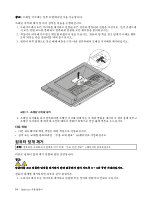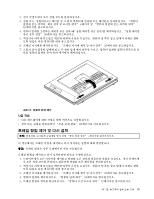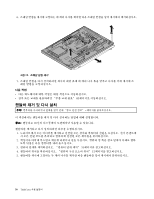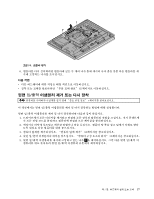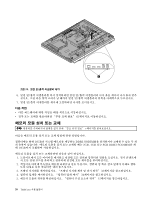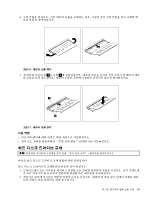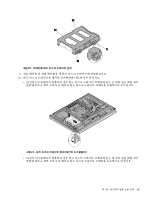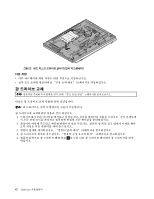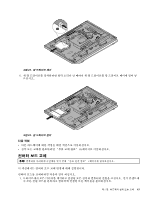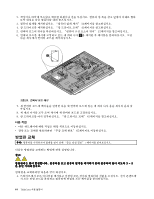Lenovo ThinkCentre M92z (Korean) User Guide - Page 51
하드 디스크 드라이브 교체
 |
View all Lenovo ThinkCentre M92z manuals
Add to My Manuals
Save this manual to your list of manuals |
Page 51 highlights
6 그림 16 7 2 을 슬롯 1 그림 17 65 v 1 2 5 39
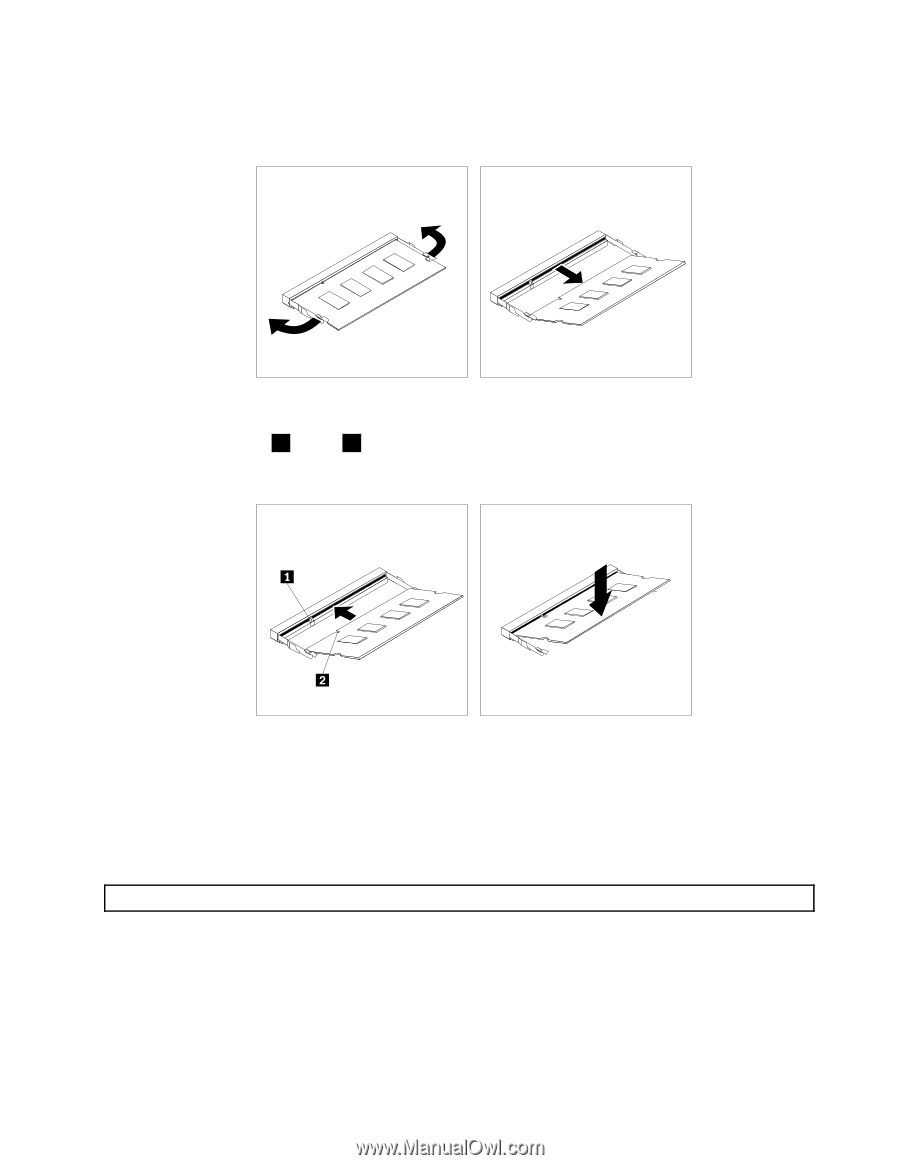
6. 고정 클립을 여십시오. 기존 메모리 모듈을 교체하는 경우, 그림과 같이 고정 클립을 열고 교체할 메
모리 모듈을 제거하십시오.
그림16. 메모리 모듈 제거
7. 새 메모리 모듈의 홈
2
을 슬롯
1
에 삽입하십시오. 메모리 모듈을 눌러서 찰칵 소리가 날 때까지 메모
리 모듈을 밀어 넣으십시오. 메모리 모듈이 슬롯에 고정되어 움직이지 않는지 확인하십시오.
그림17. 메모리 모듈 설치
다음 작업
•
다른 하드웨어에 대한 작업은 해당 섹션으로 이동하십시오.
•
장착 또는 교체를 완료하려면 “부품 교체 완료” 65페이지로 이동하십시오.
하드 디스크 드라이브 교체
주의:
컴퓨터를 수리하거나 덮개를 열기 전에 “중요 안전 정보” v페이지를 읽어보십시오.
다음은 하드 디스크 드라이브 교체 방법에 관한 설명입니다.
하드 디스크 드라이브를 교체하려면 다음과 같이 하십시오.
1. 드라이브에서 모든 미디어를 제거하고 연결된 모든 장치와 컴퓨터의 전원을 끄십시오. 전기 콘센트에
서 모든 전원 코드를 분리하고 컴퓨터에 연결된 모든 케이블을 분리하십시오.
2. 책상이나 바닥에 부드럽고 깨끗한 타월이나 천을 두십시오. 컴퓨터 양 쪽을 잡고 덮개가 아래로 향하
도록 뒤집은 다음 컴퓨터를 내려 놓으십시오.
제
5
장
.
하드웨어 설치 또는 교체
39